Application des filtres
Utilisez des filtres pour modifier l'aspect des ressources multimédias.
Pour ajouter des filtres aux ressources multimédias :
Il existe trois façons d'ajouter des filtres aux médias sur la timeline:
- Une fois les clips ajoutés à la ligne de temps, sélectionnez le panneau Filtres.
- Sélectionnez un filtre et faites-le glisser sur un clip de la ligne de temps.
- Cliquez avec le bouton droit de la souris sur le filtre et sélectionnez Appliquer.
- Appuyez sur Alt + A.

Pour régler les paramètres d'un filtre :
Configurer les propriétés des filtres et définir des options spéciales :
- Sélectionnez le clip sur la ligne de temps auquel le filtre a été appliqué et cliquez sur la barre en bas du clip.
- En sélectionnant l'effet de filtre sur un clip de la ligne de temps, ses propriétés sont chargées dans le panneau Propriétés. Ici, vous pouvez ajuster les éléments propres à chaque filtre.
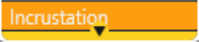
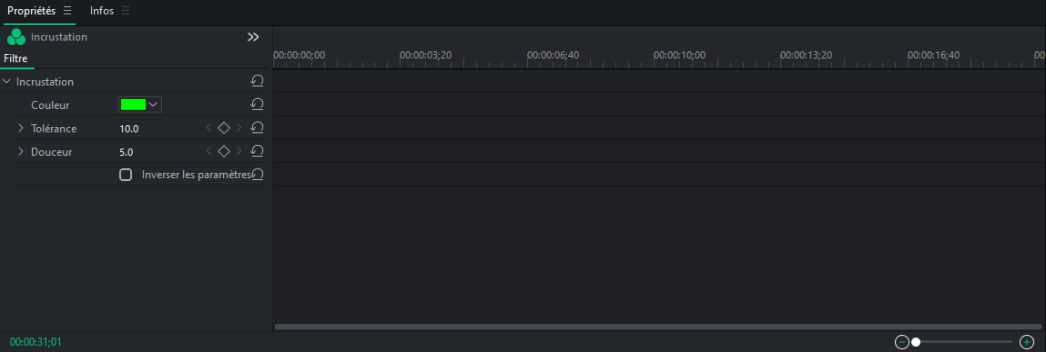
Pour copier et coller un filtre d'un média à un autre :
- Sélectionnez une ressource multimédia contenant les paramètres de filtre que vous souhaitez copier, puis cliquez avec le bouton droit de la souris et sélectionnez Copier, ou appuyez sur Ctrl + C.
- Sur la ressource multimédia de destination, cliquez avec le bouton droit de la souris et sélectionnez Coller les propriétés.
- Dans la fenêtre Propriétés du collage qui s'affiche, assurez-vous que l'option Filtre est sélectionnée.
Vous pouvez désélectionner toutes les autres propriétés de collage que vous ne souhaitez pas transférer avec le filtre.
Paramètres du filtre
Les propriétés des filtres peuvent être modifiées comme celles de n'importe quel autre média.
Pour ajuster les paramètres du filtre :
Il existe deux façons de régler les paramètres des filtres sur les ressources multimédias.
Réglage de tous les filtres:
En cliquant sur un média, ses propriétés s'affichent, ainsi que celles de tous les filtres qui lui sont attribués.
- Lorsqu'un média auquel un filtre a été attribué se trouve sur la timeline, cliquez sur le média lui-même.
- Dans le panneau Propriétés, cliquez sur l'onglet Filtres. Cette option permet d'afficher les paramètres de tous les filtres associés à la ressource multimédia.
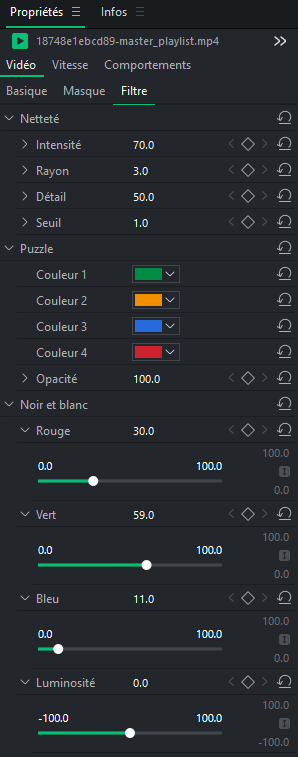
Réglage d'un filtre spécifique :
- Avec un média sur la ligne de temps auquel un ou plusieurs filtres ont été attribués, cliquez sur la barre jaune du clip média
 .
. - Sélectionnez le filtre pour lequel vous souhaitez ajuster les propriétés.
- Le panneau Propriétés n'affiche plus que les paramètres de ce filtre.
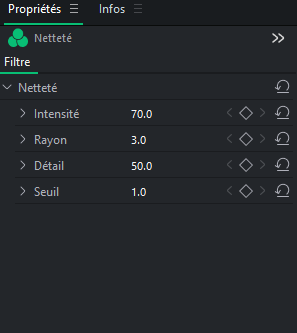
Options de paramétrage du filtre
|
Noir et blanc |
Ajustez les curseurs Rouge, Vert ou Bleu pour redonner de la couleur à un média en noir et blanc. |
|
Luminosité |
Règle la luminosité des couleurs d'une ressource multimédia. |
|
Clé chromatique |
|
|
Couleur |
Utilisez le sélecteur de couleurs pour choisir la couleur à utiliser. |
|
Tolérance |
Définit la force de la tolérance du filtre. |
|
Douceur |
Définit l'intensité de la douceur du filtre. |
|
Inverser les paramètres |
Inverse les paramètres actuellement définis. |
|
Aberration chromatique |
|
|
Diplôme |
Faites glisser le curseur pour ajuster le décalage des couleurs lors de la lecture d'un projet. |
|
Clôture de couleur |
|
|
Diplôme |
Faites glisser le curseur pour modifier le nombre et la largeur relative des barres de couleur qui doivent apparaître sur la ressource multimédia. |
|
LUTs couleur |
|
|
LUT d'entrée |
Sélectionnez une couleur dans la liste déroulante pour définir la référence de la table de recherche. |
|
Opacité |
Définissez l'intensité de la valeur d'opacité entre 0 et 100. |
|
Passeport de couleur |
|
|
Couleur |
Sélectionnez une couleur dans la liste déroulante. |
|
Similitude |
Ajustez le curseur pour définir dans quelle mesure une couleur doit être similaire à la couleur sélectionnée pour être affectée. |
|
Inverser les paramètres |
Activez la case à cocher Inverser les paramètres pour supprimer une couleur sélectionnée et laisser toutes les autres couleurs. |
|
Flou directionnel |
|
|
La force |
Spécifie la force du flou. Déplacez le curseur vers la droite pour intensifier l'effet. |
|
Angle |
Spécifie la direction de l'effet de flou. |
|
Arrière-plan flou directionnel |
|
|
La force |
Spécifie la force du flou. Déplacez le curseur vers la droite pour intensifier l'effet. |
|
Angle |
Spécifie la direction de l'effet de flou. |
|
Gaufrage |
|
|
Élévation |
Spécifie l'élévation de la source lumineuse sur le média. Des valeurs plus faibles produisent plus d'ombres et un média plus sombre. Des valeurs plus élevées produisent moins d'ombres et un support plus léger. |
|
Azimut |
Spécifie la quantité de relief ajoutée à la ressource multimédia. Des valeurs plus élevées augmentent la profondeur du relief. |
|
Poids |
Spécifie l'angle des ombres qui s'étendent à partir des bords des détails du média. Une valeur de 0 ajoute des ombres au côté gauche, tandis qu'une valeur de 180 ajoute des ombres au côté droit. |
|
Exposition |
|
|
Exposition |
Règle la luminosité des couleurs d'une ressource multimédia. |
| Contraste | Faites glisser le curseur vers la droite pour augmenter le contraste ou vers la gauche pour le diminuer. |
|
Quatre saisons |
|
|
Horizontal / Vertical |
Choisissez une orientation pour les barres de couleur de la ressource multimédia. |
|
Flou gaussien |
|
|
La force |
Spécifie l'intensité du flou. Déplacez le curseur vers la droite pour intensifier l'effet. |
|
Flou gaussien en arrière-plan |
|
|
La force |
Spécifie la force du flou. Déplacez le curseur vers la droite pour intensifier l'effet. |
|
Changement de teinte |
|
|
Hue |
Faites glisser le curseur pour modifier les teintes des couleurs dans une ressource multimédia. |
|
Scie sauteuse |
|
|
Couleur 1, Couleur 2, Couleur 3, Couleur 4 |
Utilisez la fenêtre contextuelle Couleurs pour sélectionner des couleurs précises pour chaque partie des teintes modifiées d'une ressource multimédia. Le curseur de couleur vertical situé à l'extrême droite permet de naviguer dans un groupe de couleurs. Une couleur sélectionnée affiche ses valeurs numériques dans les champs Rouge, Vert et Bleu, ainsi que dans le champ Hex. Saisissez des valeurs précises pour obtenir des couleurs spécifiques ou utilisez l'outil Color Dropper pour sélectionner des couleurs spécifiques pour la ressource multimédia. |
|
Opacité |
Utilisez le curseur Opacité pour modifier l'opacité de l'effet Jigsaw. |
|
Light EQTM |
|
|
Éclaircir |
Faites glisser le curseur vers la droite pour augmenter la luminosité des zones sombres d'une ressource multimédia. |
|
Obscurcir |
Faites glisser le curseur vers la droite pour réduire la luminosité des zones claires d'une ressource multimédia. |
|
Gradient linéaire |
|
|
Couleur de départ |
Utilisez la fenêtre contextuelle Couleurs pour sélectionner la couleur précise avec laquelle le filtre de dégradé linéaire doit commencer. À l'extrême droite se trouve un curseur de couleur vertical, qui permet de naviguer vers un groupe de couleurs. Une couleur sélectionnée affiche ses valeurs numériques dans les champs Rouge, Vert et Bleu, ainsi que dans le champ Hex. Saisissez des valeurs précises pour obtenir des couleurs spécifiques ou utilisez l'outil Color Dropper pour sélectionner des couleurs spécifiques pour la ressource multimédia. |
|
Couleur de fin |
Comme ci-dessus, utilisez la fenêtre contextuelle Couleurs pour choisir la couleur avec laquelle vous souhaitez terminer le dégradé. |
|
Horizontal Vertical |
Choisissez une orientation pour la couleur de départ et la couleur d'arrivée. |
|
Miroir |
|
|
Horizontal / Vertical |
Choisissez une orientation pour l'axe du miroir. |
|
Axe |
Faites glisser le curseur pour ajuster la position de l'axe du miroir. |
|
Morphologie |
|
|
Largeur |
Spécifie la largeur de chaque barre. |
|
Hauteur |
Spécifie la hauteur de chaque barre. |
|
Panneau |
|
|
Largeur |
Spécifie la largeur de la barre de couleur qui se déplace dans la vidéo. |
|
Mosaïques partielles |
|
|
Largeur |
Au fur et à mesure que vous augmentez la largeur, les blocs se remplissent à gauche et à droite. |
|
Hauteur |
Au fur et à mesure que vous augmentez la hauteur, les blocs se remplissent en haut et en bas. |
|
Diplôme |
Faites glisser le curseur pour ajuster la taille des blocs. |
|
Effet photo |
Sélectionnez un effet photo dans le menu déroulant pour modifier l'aspect et la convivialité d'un contenu multimédia. |
|
Réflexion |
|
|
Hauteur |
Faites glisser le curseur pour définir la hauteur du reflet. |
|
Remplacer la couleur |
|
|
Couleur cible : |
Utilisez la fenêtre contextuelle Couleurs pour sélectionner les couleurs précises à remplacer. Le curseur de couleur vertical situé à l'extrême droite permet de naviguer dans un groupe de couleurs. La couleur sélectionnée affiche ses valeurs numériques dans les champs Rouge, Vert et Bleu, ainsi que dans le champ Hex. Saisissez des valeurs précises pour obtenir des couleurs spécifiques ou utilisez l'outil Color Dropper pour choisir des couleurs spécifiques pour votre support. |
|
Remplacer la couleur : |
Comme ci-dessus, choisissez une couleur pour remplacer la couleur cible. |
|
Similitude : |
Ajustez le curseur pour définir dans quelle mesure une couleur doit être similaire à la couleur sélectionnée pour être affectée. |
|
Couleurs unies : |
Sélectionnez cette option pour que les couleurs soient uniquement solides. |
|
RVB |
Ajustez les curseurs Rouge, Vert ou Bleu pour équilibrer ou rehausser les canaux RVB d'une ressource multimédia. |
|
Secouer |
|
|
Diplôme |
Spécifie l'intensité de l'impulsion. |
|
Aiguiser |
|
|
La force |
Spécifie la force de l'accentuation appliquée en augmentant le contraste autour des bords. |
|
Rayon |
Contrôle le nombre de pixels à ajuster autour de chaque bord. Les valeurs élevées augmentent le nombre de pixels accentués et tendent à faire ressortir les détails les plus grossiers, tandis que les valeurs faibles réduisent le nombre de pixels accentués et tendent à faire ressortir les détails les plus fins. |
|
Détail |
Supprime le halo (la bordure lumineuse qui se forme autour des bords lors d'une accentuation extrême de la netteté) en réduisant son intensité. Plus la valeur est élevée, plus la réduction est forte. |
|
Seuil |
Spécifie la différence entre les valeurs de luminosité des pixels d'un bord avant que les pixels de ce bord ne soient rendus plus nets. Des valeurs plus élevées n'accentuent que les contours les plus marqués, mais minimisent l'apparence du bruit. Les valeurs inférieures accentuent les bords forts et faibles, mais peuvent augmenter l'apparence du bruit. Nous vous recommandons de régler le seuil de manière à rehausser les contours tout en réduisant au minimum le bruit de fond. |
|
Mur TV |
|
|
Nombre de téléviseurs |
Dans le menu déroulant, sélectionnez le nombre de "TV" à afficher. |
|
Division verticale |
|
|
Divisions |
Dans le menu déroulant, sélectionnez le nombre de fois que vous souhaitez diviser une ressource multimédia. |
|
Vibrance |
|
|
Vibrance |
Faites glisser le curseur vers la droite pour augmenter l'éclat, ou vers la gauche pour le diminuer. L'augmentation de l'intensité vibratoire n'affecte pas le ton de la peau d'une ressource multimédia. |
|
Saturation |
Faites glisser le curseur vers la droite pour augmenter la saturation, ou vers la gauche pour la diminuer. |
|
Hue |
Règle la teinte de l'image ou de la vidéo. Faites glisser le curseur vers la droite pour augmenter la teinte ou vers la gauche pour la diminuer. |
|
Légèreté |
Règle la luminosité de l'image ou de la vidéo. Faites glisser le curseur vers la droite pour augmenter ou vers la gauche pour diminuer la luminosité de la ressource multimédia. |
|
Vignette |
|
|
La force |
Spécifie la taille et l'intensité de la vignette. |
|
Distance |
Spécifie la taille de la zone libre autour du point focal dans le portrait. Faites glisser le curseur vers la gauche pour réduire la taille de la zone libre. Faites glisser le curseur vers la droite pour augmenter la taille de la zone de dégagement. |
|
Forme |
Spécifie la forme du cadre. |
|
Balance des blancs |
|
|
Température |
Règle la chaleur de la correction, du bleu au jaune. |
|
Teinte |
Ajuste la teinte de la correction, du vert au magenta. |
Les filtres Chroma key, Color LUTs, Replace Color, Color Pass et Mosaic sont également disponibles à partir du bouton Advanced de la barre d'outils Timeline. Pour plus d'informations, voir Effets avancés.